- Las copias de WhatsApp en Drive son ocultas: solo se restauran con misma cuenta y número.
- Configura frecuencia, Wi‑Fi y cifrado E2EE para proteger y optimizar el respaldo.
- Gestiona, elimina y soluciona errores desde WhatsApp y ajustes de Google Drive.

Hacer copia de seguridad de WhatsApp en Google Drive es la manera más sencilla de no perder tus chats, fotos y vídeos cuando cambias de móvil o reinstalas la app. Si alguna vez has borrado conversaciones por accidente o te has quedado sin teléfono, sabrás lo útil que resulta tener un respaldo listo para restaurar en segundos.
En esta guía reunimos, ordenamos y ampliamos toda la información práctica que necesitas: dónde se guardan los backups, por qué no aparecen en tu unidad de Drive, cómo crearlos y restaurarlos, qué límites tienen, cómo cifrarlos de extremo a extremo, cómo eliminarlos y cómo resolver errores habituales. También verás opciones para copias locales y herramientas de terceros, además de un truco para exportar chats desde WhatsApp Web si te hace falta conservar conversaciones en tu PC.
¿Dónde se guarda la copia de seguridad de WhatsApp en Google Drive?
En Android, los respaldos de WhatsApp se almacenan en la sección oculta Application Data de Google Drive. No es una carpeta visible en «Mi Unidad» y no podrás navegar por su contenido como si fueran archivos normales; está diseñada así para impedir manipulaciones y garantizar la integridad del backup.
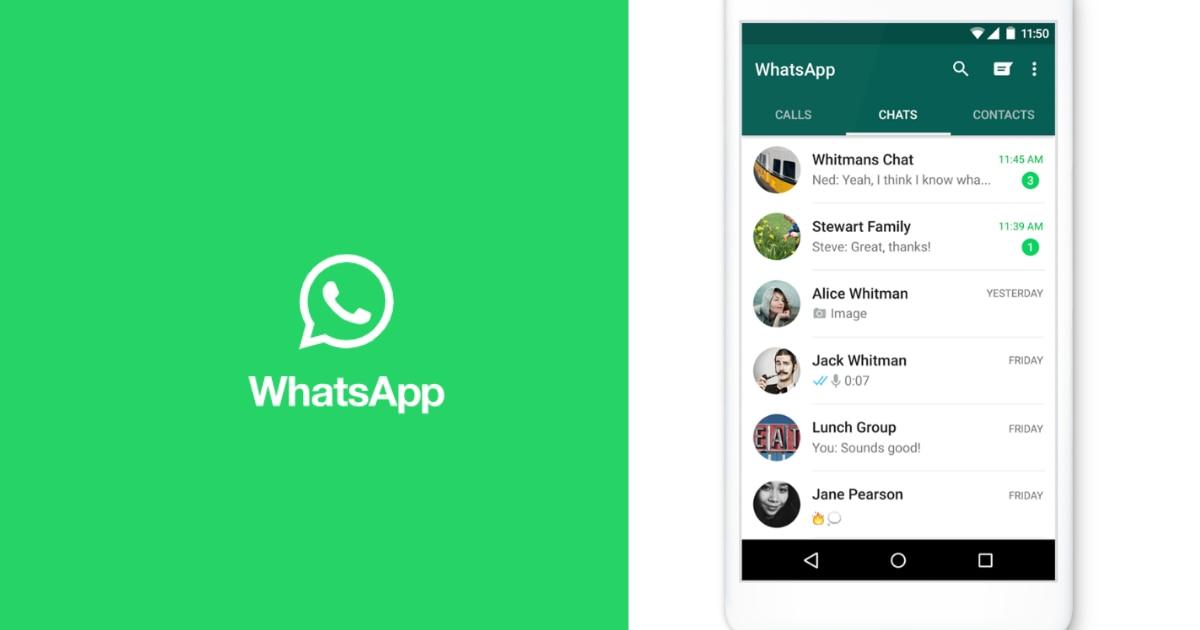
Para comprobar que existe, entra en Drive desde el navegador y pulsa el icono del engranaje. Ve a Configuración > Administrar aplicaciones y busca WhatsApp en el listado. Ahí verás la relación de apps con datos vinculados a tu cuenta y podrás gestionar la conexión de WhatsApp con Drive.
Debes saber que no es posible abrir ni descargar la copia desde Drive. Lo único que puedes hacer es desvincular WhatsApp para que deje de subir copias (y, si procede, eliminar los datos ocultos). Si lo desconectas, WhatsApp no podrá seguir creando backups en tu cuenta de Google.
Para qué sirve el backup y qué implica desconectarlo
El respaldo de WhatsApp en Drive permite que, al iniciar la app en un móvil nuevo o tras reinstalarla, puedas restaurar chats, fotos y vídeos para dejarlo como estaba. Es un salvavidas cuando cambias de dispositivo o borras algo sin querer, ya que toda la información se toma del backup asociado a tu cuenta de Google.
Si en «Administrar aplicaciones» decides desconectar WhatsApp de Drive, dejarás de generar copias automáticas y los datos asociados podrán eliminarse. En ese escenario, si cambias de móvil o desinstalas la app sin una copia activa, perderás tus conversaciones y medios y empezarás de cero.
Copias en Google Drive: qué puedes ver y qué no
Aunque en la sección «Copias de seguridad» de la app de Drive verás un elemento llamado WhatsApp, desde ahí no puedes abrir el contenido del backup. Esta copia la gestiona la propia aplicación; solo se restaura al configurar WhatsApp con la misma cuenta de Google y el mismo número de teléfono con el que se creó.
Las copias de WhatsApp pueden eliminarse automáticamente si no se actualizan durante un periodo prolongado. El servicio ha comunicado plazos de retención en los que, si no hay actividad, la copia puede borrarse; por eso conviene mantener una periodicidad de respaldo para evitar sorpresas, especialmente si no usas el dispositivo durante meses.
Limitaciones y espacio de almacenamiento
Google ofrece 15 GB gratuitos que se comparten entre Drive, Gmail y Google Fotos. Si envías y recibes muchos vídeos o fotos pesadas en WhatsApp, es fácil que el espacio se llene rápido, sobre todo cuando tu cuenta también acumula correo y otros documentos.
Si necesitas más, puedes contratar Google One: planes como 100 GB (Basic), 200 GB (Standard) o 2 TB (Premium) con cuotas mensuales y opción anual con descuento, además de un plan AI Premium más ambicioso. Los planes de pago son la vía para disponer de margen si tus backups y el resto de servicios de Google consumen demasiada cuota.
Históricamente, hubo periodos en los que las copias de WhatsApp en Drive no computaban dentro del almacenamiento de la cuenta. Aun así, los cambios de política pueden variar con el tiempo, por lo que conviene revisar periódicamente el estado de tu espacio y ajustar la copia (por ejemplo, excluyendo vídeos) si lo necesitas.
Requisitos antes de empezar
Para que todo funcione, en Android necesitas: una cuenta de Google activa en el teléfono, Google Play Services actualizado, espacio libre suficiente en el móvil y en Drive y una conexión estable (mejor Wi‑Fi para el primer respaldo grande).
Recuerda que si vas justo de batería o te falta almacenamiento, el proceso puede fallar. En respaldos iniciales grandes es buena idea cargar el móvil y dejarlo conectado a Wi‑Fi hasta que termine.
Crear copias de seguridad en Android: pasos y opciones
Para iniciar una copia manual abre WhatsApp y entra en Ajustes > Chats > Copia de seguridad. Desde ahí podrás pulsar «Guardar» para lanzar el proceso y verás información como la hora de la última copia local, la hora de la última copia en Drive y el tamaño del respaldo.
En el mismo apartado elige la frecuencia de copia en Drive: Nunca, Solo cuando toco Guardar, Diariamente, Semanalmente o Mensualmente. Selecciona también la cuenta de Google (si usas varias) y si deseas incluir vídeos; ten en cuenta que los vídeos pueden disparar el tamaño del backup.
En «Guardar usando» puedes optar por Solo Wi‑Fi o permitir datos móviles. Para no fundir tu tarifa, la recomendación es dejarlo en Wi‑Fi, especialmente si sueles recibir vídeos y fotos en HD.
Si te vas a cambiar de móvil y quieres asegurar hasta el último mensaje, antes de migrar pulsa «Guardar» para forzar una copia reciente. Así, al restaurar tendrás todo lo último sin lagunas.
Programación, hora y frecuencia de las copias
WhatsApp crea copias locales automáticas de madrugada (habitualmente alrededor de las 2:00). Esa hora no se puede cambiar de forma manual; si te molesta que se ejecute en ese momento, puedes reducir la frecuencia del respaldo en la nube o lanzarlo manualmente cuando te convenga.
Si te preocupa que corra la copia de madrugada, una alternativa es modificar la frecuencia (por ejemplo, semanal en vez de diaria) o activar el respaldo manual cuando estés usando el Wi‑Fi y con batería suficiente.
De vez en cuando conviene comprobar en Ajustes > Chats > Copia de seguridad cuándo fue la última copia y si se ha completado. Si ves que llevan días sin actualizarse, toca «Guardar ahora» para evitar perder cambios recientes.
Copias cifradas de extremo a extremo
Para añadir una capa de seguridad extra puedes activar la copia de seguridad cifrada de extremo a extremo (E2EE). Ve a Más opciones > Ajustes > Chats > Copia de seguridad y elige «Copia de seguridad cifrada de extremo a extremo» > Activar.
La app te pedirá crear una contraseña o clave de 64 dígitos. Guárdala bien: si la olvidas y pierdes el móvil, no podrás recuperar la copia, ya que ni WhatsApp ni Google pueden ayudarte a descifrarla.
Cambiar la cuenta de Google del respaldo
Si quieres usar otra cuenta de Google (por ejemplo, porque tienes Google One en ese perfil), primero añádela en Android desde Ajustes > Cuentas. Después, en WhatsApp ve a Ajustes > Chats > Copia de seguridad y, en «Cuenta de Google», selecciona la nueva cuenta.
Ten presente que cambiar de cuenta implica perder acceso al backup anterior de Drive asociado a la cuenta previa. Si necesitas conservarlo, asegúrate de restaurar primero o dejas la configuración como está hasta completar la migración.
Gestionar y eliminar copias desde Drive (PC y móvil)
En ordenador: entra a Drive, pulsa el engranaje > Configuración > Administrar aplicaciones, localiza WhatsApp y, en «Opciones», usa «Eliminar datos de aplicación ocultos» si quieres borrar el respaldo asociado.
En el móvil: abre la app de Drive, entra al menú > Copias de seguridad, busca la de WhatsApp, toca los tres puntos y elige «Eliminar copia de seguridad». Confirma para borrar la copia de tu cuenta.
Restaurar una copia desde Drive y qué hacer si falla
Para restaurar, instala WhatsApp en el móvil (o reinstálalo), verifica el mismo número y accede con la misma cuenta de Google usada en la copia. La app detectará el backup y te ofrecerá «Restaurar» chats y multimedia. Espera a que termine y, a continuación, se irán descargando los archivos poco a poco.
Si no aparece la copia o da error: comprueba que usas la cuenta y número correctos, que tienes espacio libre suficiente, batería y conexión estable. Para pasos detallados, consulta qué hacer si la copia de seguridad no avanza. Si activaste el cifrado E2EE, revisa la contraseña/clave. Actualiza WhatsApp y Google Play Services, borra la caché de WhatsApp, prueba a excluir vídeos en el primer intento o elimina backups antiguos en Drive y vuelve a intentarlo.
Si tras todo esto sigue sin funcionar, puedes contactar con el soporte de WhatsApp desde la propia app. Aporta detalles del dispositivo, versión de la app, cuenta de Google usada y mensajes de error para acelerar el diagnóstico.
Copias locales: ubicación y restauración
Además del respaldo en la nube, WhatsApp crea copias locales en el teléfono. Las encontrarás en WhatsApp/Databases con nombres del estilo «msgstore‑yyyy‑mm‑dd‑db.crypt12». Esa carpeta puede estar en la memoria interna o en la tarjeta SD, según tu configuración.
También verás una carpeta WhatsApp/Backups, que guarda datos asociados a tu perfil (no los chats). Las copias locales suelen conservarse para los últimos días, y para recuperar una más antigua necesitas un gestor de archivos y seguir el procedimiento que corresponda a tu caso.
Si optas por restaurar una copia local, transfiere los archivos al teléfono con un PC, una tarjeta SD o un gestor de archivos. Recuerda que, por defecto, WhatsApp ofrece restaurar las copias locales más recientes; si buscas una fecha concreta, deberás preparar el archivo adecuado antes de reinstalar.
Ver chats sin restaurar el backup
Si lo que quieres es leer el contenido de una copia sin restaurarla en el móvil, existen métodos avanzados. Con acceso root, puedes extraer el archivo «msgstore.db.crypt12» y la «key» de cifrado (ruta de datos privados), y usar herramientas como WhatsApp Viewer en el PC para descifrar y visualizar las conversaciones.
Sin root, el proceso requiere activar el modo desarrollador, habilitar la depuración USB (DEBUG) y utilizar ADB o un script para obtener la clave. Después cargas la base de datos y la key en WhatsApp Viewer para descifrarla. Ten presente los riesgos: manipular estos archivos es delicado y siempre debes proteger tu privacidad.
Copias con WhatsApp Web y extensiones
Si solo buscas exportar conversaciones concretas desde el navegador, existe la extensión de Chrome «Backup WhatsApp Chats» para WhatsApp Web. El flujo es: instalas la extensión, abres WhatsApp Web, eliges el chat, indicas el rango de fechas y descargas en formatos como HTML, CSV o TXT. Es una herramienta de pago único (precio aproximado 5 USD) y resulta útil para archivar chats específicos.
Como siempre con terceros, instala únicamente desde fuentes fiables y revisa permisos. Es recomendable probar con un chat de prueba y validar el resultado antes de depender de ello para algo importante.
Herramientas de terceros para copias y transferencias
Hay software de escritorio que centraliza copias, restauraciones y transferencias entre Android e iOS. Uno de los más conocidos es iCareFone WhatsApp Transferencia: permite crear copias en el ordenador (por ejemplo, en HTML y otras variantes), mover datos entre sistemas y gestionar WhatsApp y WhatsApp Business. Es de pago, con licencias mensuales, anuales o vitalicias, y compatibilidad con Windows y macOS.
Otra opción popular es Dr.Fone (Wondershare), que crea y restaura backups, permite previsualizar contactos, SMS, historial de llamadas, chats y archivos de WhatsApp para restaurar selectivamente. También ofrece utilidades adicionales (desbloqueo, clonado de datos, etc.). Es un software de pago con soporte incluido, y se ha ganado una base amplia de usuarios.
Existen más alternativas (EaseUS, soluciones de gestión de archivos para iOS, etc.), pero suelen ofrecer un abanico más limitado que las anteriores. En cualquier caso, valora siempre costes, funciones reales que necesitas y la reputación del proveedor antes de decidir.
Drive y otras copias del dispositivo
Más allá de WhatsApp, Google Drive puede guardar copias del dispositivo (Android 6.0 o superior): aplicaciones, historial de llamadas, ajustes del sistema, contactos, calendario y, en teléfonos Pixel, SMS y fotos/vídeos. Para verlas, entra en la app de Drive y toca «Copias de seguridad» desde el menú. Desde ahí puedes consultar y gestionar los respaldos del teléfono.
Ten en cuenta que estas copias del sistema son independientes del backup de WhatsApp. Aunque convivan en la misma cuenta, la restauración de chats siempre se realiza desde la propia configuración de WhatsApp, no desde un backup general del dispositivo.
Preguntas y detalles importantes
Asociación a cuenta y número: los backups de WhatsApp están ligados al correo de Google y al número de teléfono usados al crearlos. Esto impide restaurarlos con otra cuenta o con un número distinto.
Eliminación por inactividad: si no actualizas la copia durante mucho tiempo, puede borrarse automáticamente. Mantén una frecuencia de respaldo para evitarlo, aunque no uses el móvil a diario.
Se sobrescriben: cada nueva copia en Drive reemplaza la anterior. No hay forma de restaurar versiones antiguas de Drive; para eso sirven las copias locales si las has conservado.
Tiempo de creación: un primer respaldo grande puede tardar minutos u horas según conexión y tamaño. Enchufa el móvil y usa Wi‑Fi para minimizar riesgos.
Mensajes temporales: si tienes activados los mensajes que se borran tras 7 días, quedarán en el backup si todavía no ha pasado el plazo; si ya vencieron cuando restaures, no aparecerán.
Solución de problemas frecuentes
WhatsApp no detecta la copia: suele deberse a no usar la misma cuenta de Google o el mismo número. También puede haber corrupción en la SD o en los archivos; asegúrate de que realmente llegaste a crear una copia en su día.
La copia se atasca: actualiza WhatsApp, vacía la caché de la app, comprueba Google Play Services, intenta sin vídeos, borra backups muy antiguos y vuelve a intentarlo con buena Wi‑Fi y batería.
Errores de espacio: libera almacenamiento en el móvil y en Drive. Borra apps que no uses, limpia archivos grandes y revisa si te compensa ampliar Google One para ganar margen.
Transferencia de archivos al PC: como alternativa rápida, usa WhatsApp Web para enviarte archivos a ti mismo y descargarlos en el ordenador, seleccionando calidad HD cuando corresponda.
Si necesitas conservar conversaciones, configurar el cifrado o resolver fallos puntuales, los pasos anteriores te permiten controlar por completo tus copias sin complicarte de más.

